VS Code에서 파이썬(Python) 개발 환경 설정하기
- VS Code 실행하기
- Python Extension 설치하기
- 파일 생성하기
- 실행하기
- 디버깅하기
1. VS Code 실행하기
우선 VS Code를 실행해야 한다. wsl 접속 후 code . 을 통해 실행한다.
mkdir python-test
cd python-test
code .
2. Python Extension 설치하기
VS Code로 Python을 사용하기 위해 확장에서 python 을 검색하고 설치한다.
이미 설치되어 있다면 Skip 하면 된다.
필요에 따라 Extension Pack 과 같은 걸 설치하면 도움 될 수 있다.
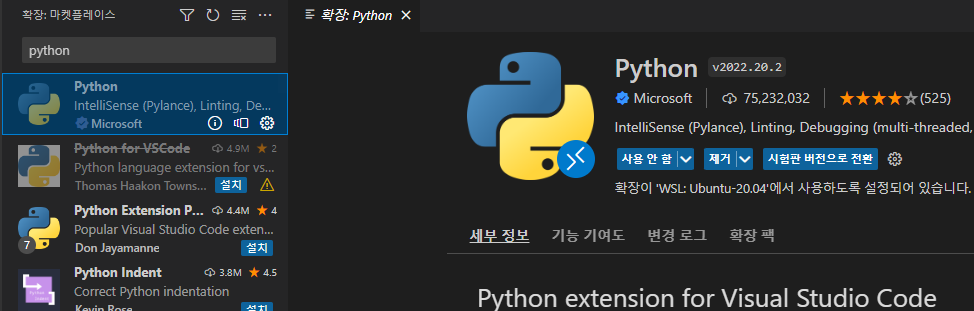
3. 파일 생성하기
디렉토리 내에 test.py 파일을 생성한다. python파일은. py로 생성해 주면 된다.

아래와 같이 간단한 print 함수를 작성하고 원하는 글자를 입력한다.
이것만 보아도 python이 C/C++에 비해 얼마나 사용자 친화적인지 알 수 있다.
print('hello xx')
4. 실행하기
실행을 하기 위해서는 우선 인터프리터를 선택하는게 좋다.
Ctrl + Shift + P 에서 Python: Select Interpreter를 실행하고 설치된/원하는 python을 선택한다.
내 경우는 /bin/python3 를 실행할 python으로 선택했다.
가능한 최신 버전, python보다는 python3로 선택하도록 한다.

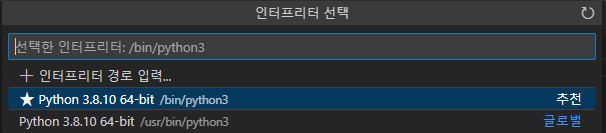
Python: Run Python File in Terminal 실행한다.

아래와 같은 코드이고, 터미널 창에 hello growing-dev! 가 잘 출력되는 걸 확인할 수 있다.
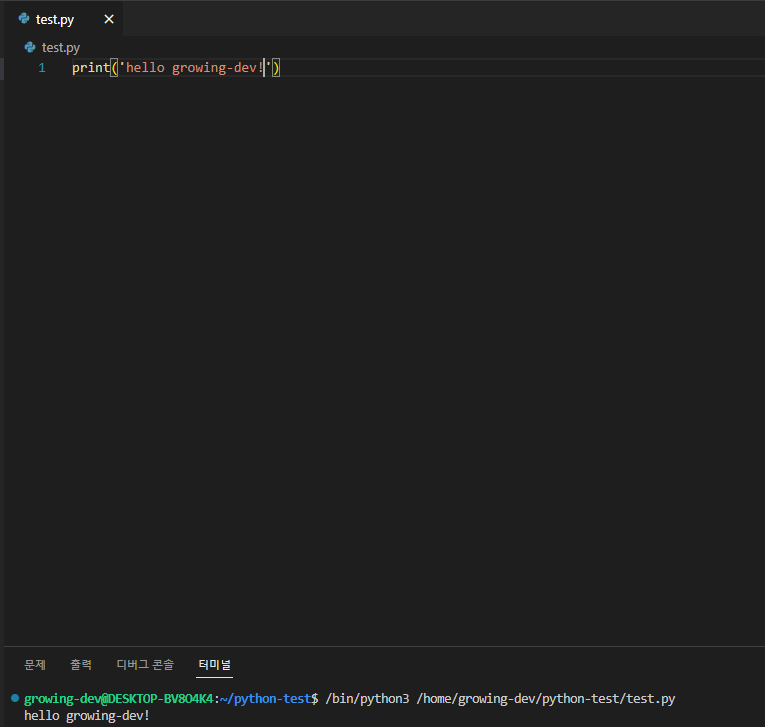
좀 더 쉽게는 Terminal에서 python3 test.py 로 실행해도 동일하게 잘 실행되는 걸 볼 수 있다.

5. 디버깅하기
디버깅을 하기 위해서는 원하는 지점 line number 왼쪽에 클릭을 통해 break point를 설정하고,
Python: Debug Python File 을 선택하면 된다.

그럼 아래와 같이 설치했던 확장에 속하는 디버거를 통해 쉽게 디버깅할 수 있다.

결론
다른 언어에 비해서 상대적으로 Python이 개발환경을 설정하기도 매우 쉽다.
빌드가 필요 없는 스크립트형 언어이기 때문에 더욱 그렇다.
역시 사용자 친화적이고 기존 언어들의 단점을 많이 보완하기 위해 만든 언어이다 보니 그런 것 같다.
'개발 > 개발 환경' 카테고리의 다른 글
| [개발 환경] CMake 최신 버전 설치하기 (1) | 2023.01.29 |
|---|---|
| [개발 환경] CMake 프로젝트 구성 및 명령어들 (feat. VS Code) (2) | 2023.01.27 |
| [개발 환경] LLVM과 Clang에 대해서. GCC와 차이점 (0) | 2023.01.26 |
| [개발 환경] CMake 기본 설정 따라하기 (feat. VS Code) (0) | 2023.01.24 |
| [개발 환경] WSL 에서 VS Code 원격 개발 환경 (0) | 2023.01.22 |